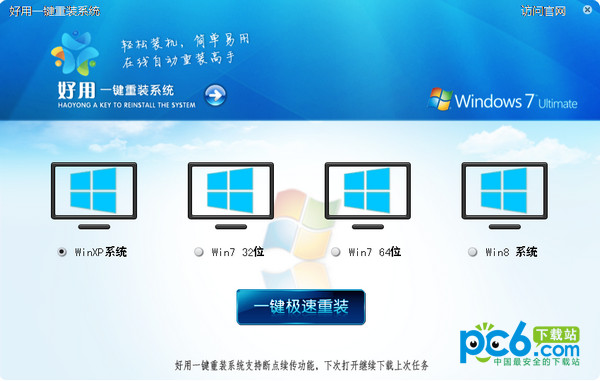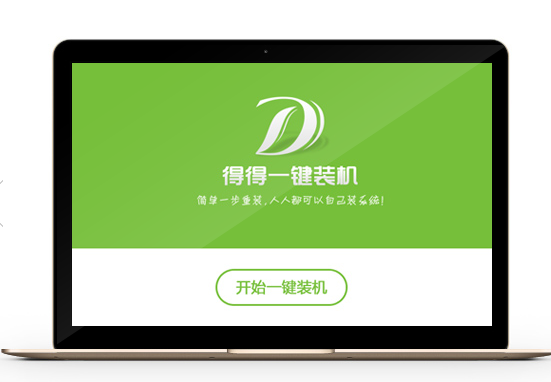2016组装电脑教程:六代i7-6700/GTX960高端DIY装机教(7)
更新时间:2017-07-04 17:44:03
五、电源和固态硬盘安装
看到了电源安装位我们先把电源安装好,要注意电源盒子上有个散热风扇,一般是要面向机箱底部,这样更有利于电源散热。电源的固定是靠背板上四个螺丝,购买机箱一般会标配一小袋各种螺丝,选择合适的螺丝来完成安装就好。


虽然机箱设计了3.5英寸硬盘的位置,但是笔者却并没有那么大的机械硬盘可用,从楠哥那里顺来一块固态硬盘给大家演示一下硬盘的安装方式就好了,机械硬盘同理。硬盘的固定主要是依靠硬盘侧面或底部的螺丝如图。

这款机箱的SSD安装位设计在机箱中部立板上,“乡愁就像一块坚固的立板,硬盘在这边,螺丝在那边”,拧好螺丝,SSD就安装完成。

背板部位,这里还预留了一个方形的缺口是为主板的背部接口准备的,我们这就将用到前面看到的主板附带的背部防尘盖板。安装防尘盖板的时候,要注意和主板接口进行匹配,不要装反了。


至此,机箱上除主板以外的部分就可以算初步安装完成,下面我们就将主板装入机箱。
系统重装相关下载
装机教程相关推荐
重装系统软件排行榜
- 【电脑重装系统】系统之家一键重装系统软件V5.3.5维护版
- 【电脑系统重装】小马一键重装系统V4.0.8装机版
- 【重装系统】魔法猪一键重装系统工具V4.5.0免费版
- 【一键重装系统】系统基地一键重装系统工具V4.0.8极速版
- 系统基地一键重装系统工具极速版V4.2
- 黑云一键重装系统软件下载免费版5.9.6
- 雨林木风一键重装系统工具V7.6.8贡献版
- 【重装系统】无忧一键重装系统工具V5.8最新版
- 深度一键重装系统软件V8.8.5简体中文版
- 【重装系统软件下载】屌丝一键重装系统V9.9.0尊享版
- 小白一键重装系统v10.0.00
- 系统重装软件系统之家一键重装V1.3.0维护版
- 【电脑重装系统】系统之家一键重装系统V6.0精简版
- 【电脑重装系统】黑云一键重装系统软件V4.2免费版
- 【电脑重装系统】小马一键重装系统V7.5.3
重装系统热门教程
- 系统重装步骤
- 一键重装系统win7 64位系统 360一键重装系统详细图文解说教程
- 一键重装系统win8详细图文教程说明 最简单的一键重装系统软件
- 小马一键重装系统详细图文教程 小马一键重装系统安全无毒软件
- 一键重装系统纯净版 win7/64位详细图文教程说明
- 如何重装系统 重装xp系统详细图文教程
- 怎么重装系统 重装windows7系统图文详细说明
- 一键重装系统win7 如何快速重装windows7系统详细图文教程
- 一键重装系统win7 教你如何快速重装Win7系统
- 如何重装win7系统 重装win7系统不再是烦恼
- 重装系统win7旗舰版详细教程 重装系统就是这么简单
- 重装系统详细图文教程 重装Win7系统不在是烦恼
- 重装系统很简单 看重装win7系统教程(图解)
- 重装系统教程(图解) win7重装教详细图文
- 重装系统Win7教程说明和详细步骤(图文)